华为ENSP(EnterpriseNetworkSimulationPlatform)是一款由华为公司推出的功能强大的的网络仿真工具平台,它为网络工程师提供了一个便捷、高效且逼真的网络模拟环境,他能够模拟真实的华为网络设备和拓扑结构,主要对企业网络路由器、交换机进行软件仿真,完美呈现真实设备实景,帮助用户进行网络规划、配置、测试和故障排查等操作,提升网络技术能力。
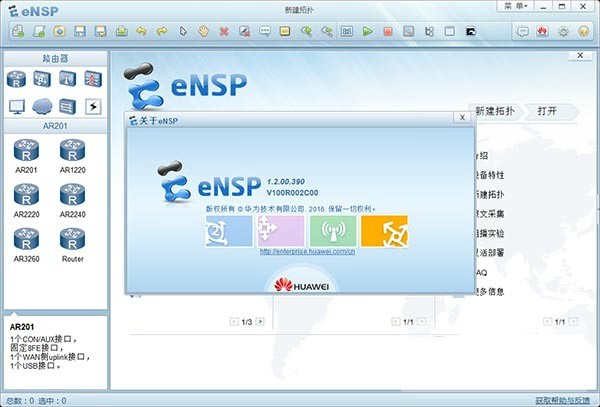
华为ensp功能
1.设备模拟:涵盖华为多种主流网络设备,如路由器、交换机等。
2.拓扑构建:支持自定义网络拓扑,灵活搭建复杂网络结构。
3.配置命令:完全模拟真实设备的配置命令,提高实践操作能力。
4.协议模拟:如OSPF、BGP等常见网络协议的模拟运行。
5.数据包捕获与分析:抓取网络中的数据包进行详细分析。
6.网络性能测试:评估网络的带宽、延迟、丢包率等性能指标。
7.故障模拟:设置各种网络故障,进行故障排查训练。
8.日志与告警:生成设备运行日志和告警信息,便于监控和分析。
9.存储与恢复:保存模拟的网络场景,方便重复使用和对比分析。
10.接口管理:对设备接口进行配置和管理。
常见问题
1.ENSP安装失败,如何解决?
-检查系统环境是否满足要求,关闭杀毒软件和防火墙重试。
2.设备启动异常缓慢,怎么办?
-优化电脑性能,减少同时运行的程序。
3.模拟网络出现丢包严重,如何排查?
-检查拓扑配置、设备性能设置和链路状况。
4.配置保存失败,怎么处理?
-检查存储空间是否充足,权限是否正确。
5.数据包捕获分析不准确,是什么原因?
-确认捕获设置是否正确,检查网络流量是否异常。
6.无法模拟某些新的华为设备,怎么办?
-确认ENSP版本是否最新,等待官方更新支持。
7.与其他网络模拟软件的兼容性问题如何处理?
-尽量避免同时使用,或者参考官方的兼容说明。
8.运行ENSP时电脑卡顿,如何优化?
-增加内存、升级CPU或调整ENSP的性能参数。
华为ensp使用说明
安装好eNSP后我们双击进入,可以看到如下的启动页面:
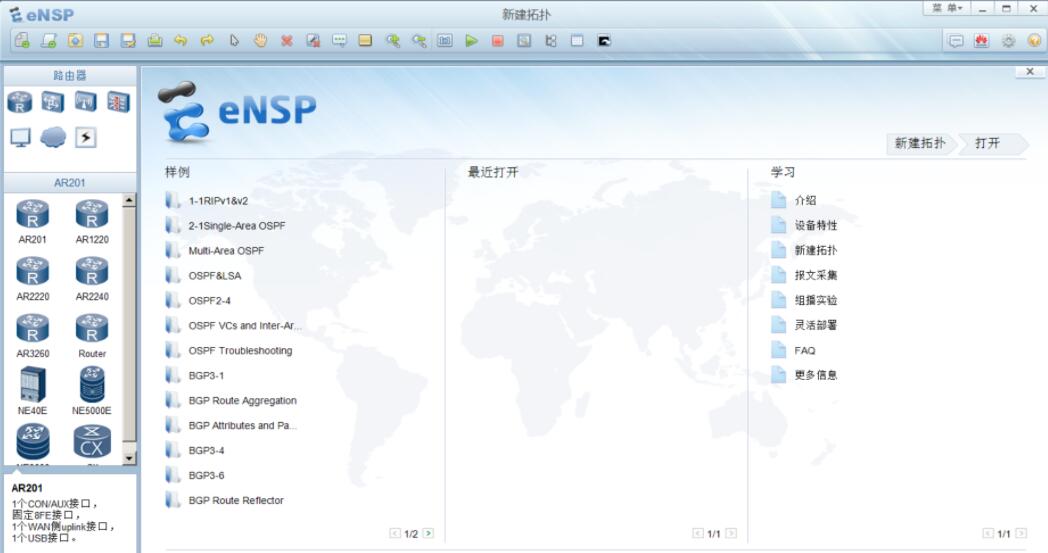
我们点击新建拓扑,来到如下实验页面:
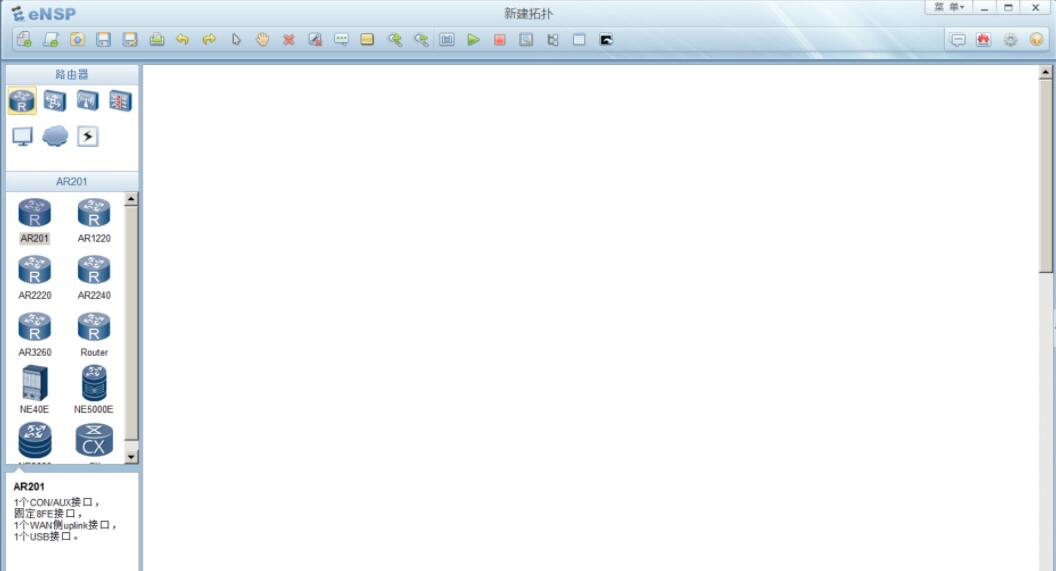
在左侧,我们可以看到很多组件,包括路由器、交换机等,其下方还有更加详细的分类。
路由器:在eNSP中,路由器用于连接不同的网络或子网。它们在网络中转发数据包,使用路由表来决定最佳路径。路由器可以配置静态路由或使用动态路由协议(如RIP)来学习到达目的地的路径。路由器还可以用来实现NAT(网络地址转换)和执行安全策略。
交换机:交换机工作在OSI模型的第二层,即数据链路层。它们用于连接同一局域网内的设备,能够根据MAC地址表进行数据帧的转发,有效地隔离冲突域。交换机可以通过配置VLAN(虚拟局域网)来划分不同的广播域,提高网络的组织和管理效率。
无线局域网(WLAN):在eNSP中,WLAN模拟无线网络环境,允许无线客户端通过AP(接入点)连接到网络。WLAN的配置包括SSID、安全设置(如WPA/WPA2)、信道选择等。WLAN提供了移动性和灵活性,允许用户在一定范围内无线接入网络。
防火墙:防火墙用于监控和控制进出网络的数据流,根据预设的安全规则允许或阻止数据包的传输。它们可以设置安全策略,如源地址、目的地址、端口号和服务类型,以保护内部网络不受外部威胁。
终端:在eNSP中,终端可以是模拟的PC、移动设备或其他网络设备,它们通过网络与路由器、交换机和WLAN等其他设备进行通信。
其他设备:eNSP还支持其他网络设备,如NAT设备、策略路由设备、负载均衡设备等,这些设备可以根据网络需求进行配置和使用。
连线:在eNSP中,连线代表物理或逻辑连接,用于连接不同的网络设备。连线的配置可以影响数据传输的路径和网络拓扑结构。
我们拖入一个路由器启动一下,打开CIL,显示###表示正在启动中,显示出<Huawei>表示加载完毕。
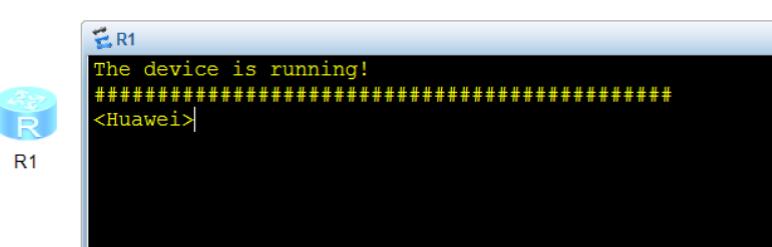
eNSP的基本配置说明
在eNSP中,用户视图、系统视图和接口视图是配置和管理设备时的不同的命令行模式:
用户视图:这是登录设备后默认的视图,通常用于查看设备的状态和进行一些基本的操作。在这个视图中,用户可以执行一些不涉及设备配置的命令,比如查看设备版本信息、已连接的接口状态等。
系统视图:通过输入 system-view 命令进入系统视图,这是进行设备配置的主要视图。在系统视图中,用户可以配置设备的系统参数、设置VLAN、配置接口等。
接口视图:在系统视图下,通过输入接口名称(如 GigabitEthernet0/0/1)可以进入接口视图,用于配置特定接口的参数,比如设置接口的IP地址、调整接口模式等。
协议视图:这个视图用于配置网络协议相关的参数,比如路由协议、VLAN等。
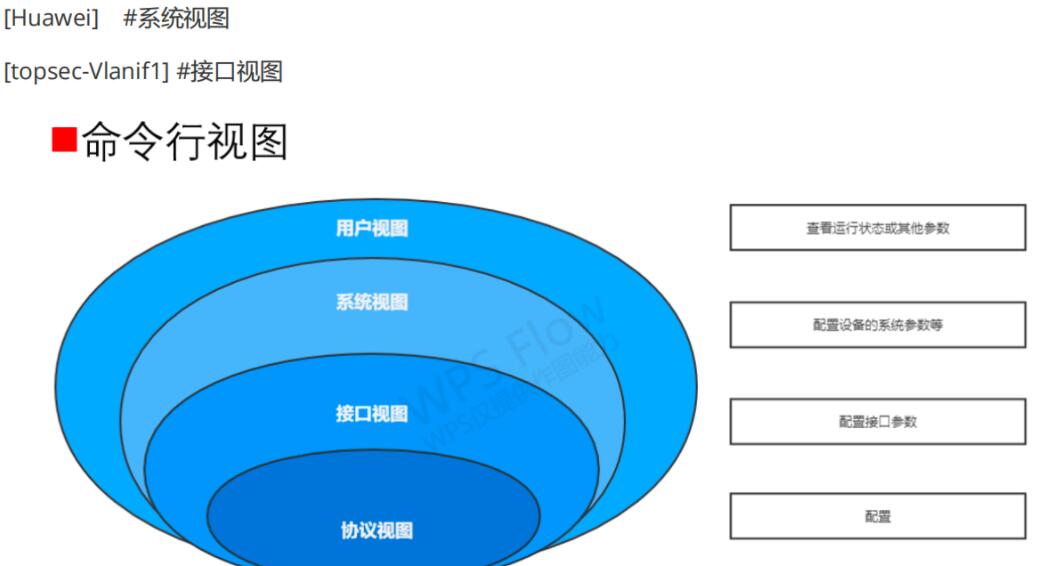
对于在不同视图间的切换:
切换用户视图:用户视图是默认视图,当用户登录设备后,自动处于用户视图。如果从其他视图返回用户视图,可以按 CTRL+Z。
切换系统视图:在用户视图下,输入 system-view 命令可以切换到系统视图。
切换接口视图:在系统视图下,输入接口名称可以进入接口视图。接口名称通常以 Ethernet 开头,后面跟随接口类型和编号。以 E 开头的通常是百兆接口,以 G 开头的通常是千兆接口。
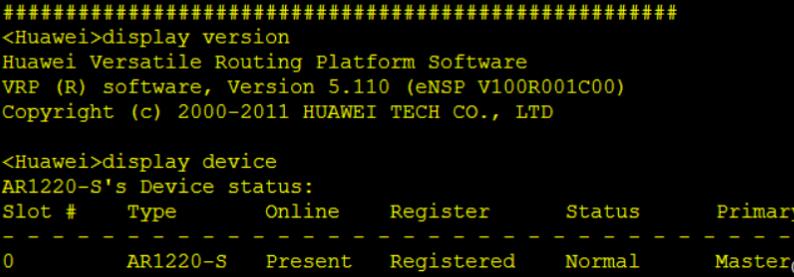
快捷键
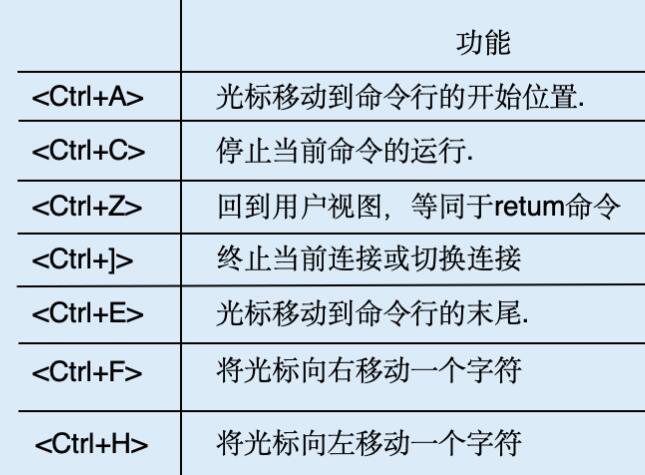
eNSP还有一些常用设置:如配置控制台接口(Console口)等。Console口是用于本地访问网络设备的物理接口,通常用于初始配置或紧急故障排除。
首先我们进入控制台接口配置模式
user-interface console 0
//这条命令用于选择交换机上的控制台接口进行配置。console 0指的是控制台接口,不同设备的控制台接口编号可能不同。
设置认证模式为密码认证
authentication-mode password
//这条命令将控制台接口的认证模式设置为密码认证,意味着在通过Console口访问设备时需要输入正确的密码。
设置控制台的接口(例如设置为topsec)
set authentication password cipher topsec
//这条命令用于设置控制台接口的密码。cipher关键字表示密码是加密的,topsec是设置的密码。在实际配置中,出于安全考虑,通常会使用加密密码。
设置空闲超时
idle-timeout 0 15
//这条命令配置了控制台接口的空闲超时时间为15秒。如果15秒内没有检测到任何操作,系统将自动登出,返回到登录提示符,这有助于防止未经授权的访问。
这些步骤的目的是增强设备的安全性,确保只有拥有正确密码的用户才能通过控制台接口访问设备
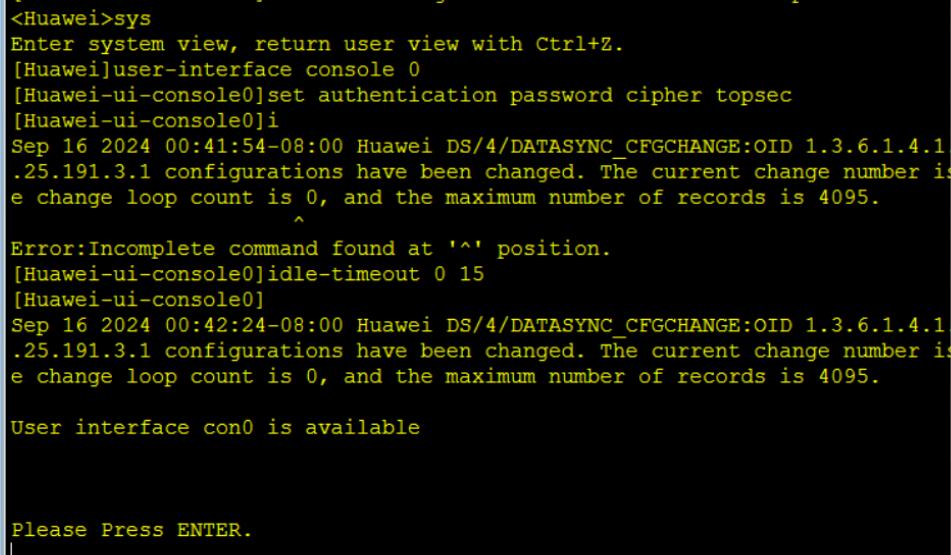
要在eNSP中模拟上述Telnet连接实验,你需要将以下设备拖入eNSP的工作区域:
两台交换机(代表 sw1 和 sw2)
两台PC(或者两台服务器,用于模拟Telnet客户端和服务器的操作)
连接线(用于连接设备)
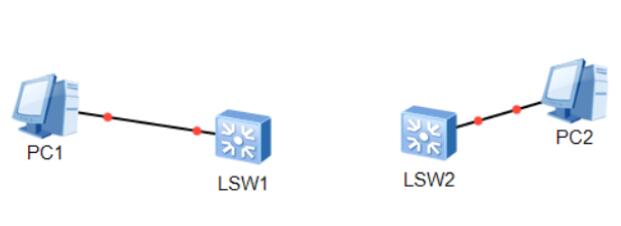
现在我们在sw1上配置Telent客户端
[sw2] sysname sw2 # 给设备起一个名字
[sw2] interface Vlanif 1 # 进入VLAN接口配置模式
[sw2-Vlanif1] ip address 192.168.1.1 24 # 配置IP地址和子网掩码
[sw2-Vlanif1] quit # 退出接口配置模式
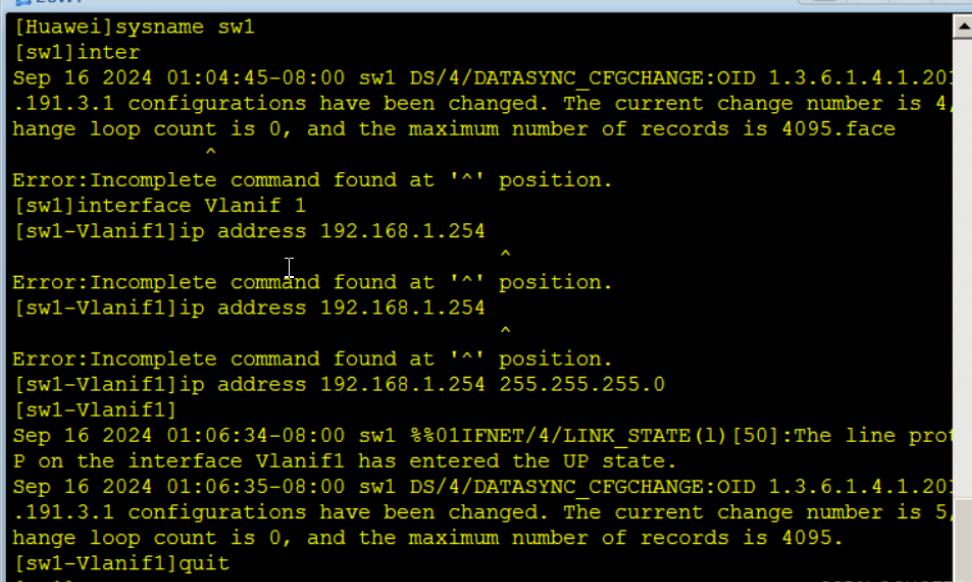
配置Telent客户端的VTY接口:
[sw1] user-interface vty 0 4 # 进入虚拟终端(VTY)用户界面配置模式
[sw1-ui-vty0-4] authentication-mode password # 设置密码验证模式
[sw1-ui-vty0-4] set authentication password simple topsec # 设置登录密码
[sw1-ui-vty0-4] user privilege level 3 # 设置用户权限级别
[sw1-ui-vty0-4] quit # 退出VTY用户界面配置模式
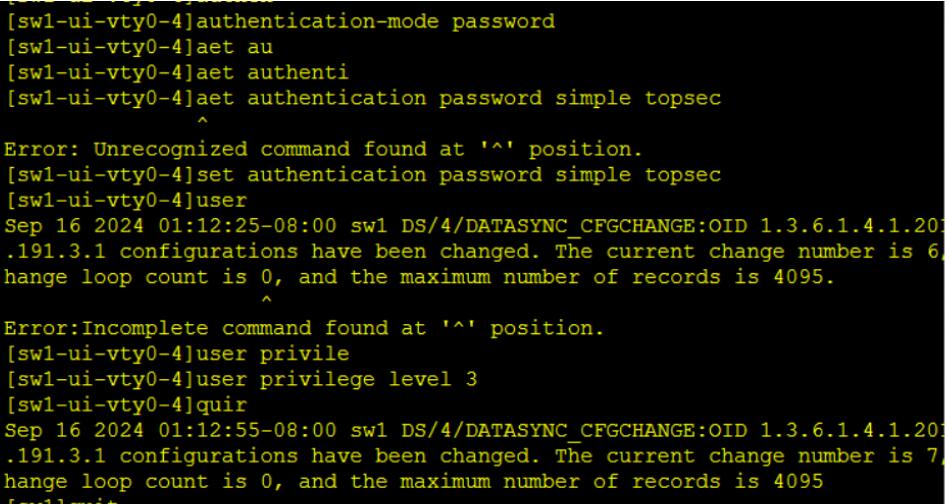
先配置VLAN接口IP地址:
[sw2] sysname sw2 # 给设备起一个名字
[sw2] interface Vlanif 1 # 进入VLAN接口配置模式
[sw2-Vlanif1] ip address 192.168.1.1 24 # 配置IP地址和子网掩码
[sw2-Vlanif1] quit # 退出接口配置模式
再配置Telnet服务:
[sw2] user-interface vty 0 4 # 进入VTY用户界面配置模式
[sw2-ui-vty0-4] authentication-mode password # 设置密码验证模式
[sw2-ui-vty0-4] set authentication password simple topsec # 设置登录密码
[sw2-ui-vty0-4] user privilege level 3 # 设置用户权限级别
[sw2-ui-vty0-4] quit # 退出VTY用户界面配置模式
现在,我们来启动Telnet服务
[sw2] telnet server enable # 启用Telnet服务
最后,进行Telnet连接,在sw1上尝试Telnet到sw2:
连接成功,实验结束。
总结
华为ensp官方版用于对企业网络路由器和交换机的软件仿真,能够完美呈现真实设备实景,支持大型网络模拟,可以帮助用户快速了解华为系列产品!
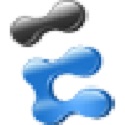

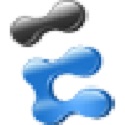

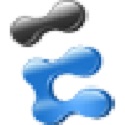 华为ensp官方版 V1.3.00.200T官方中文版667.71M
华为ensp官方版 V1.3.00.200T官方中文版667.71M